contrôles principaux
Categories:
Introduction
Au cours de ce chapitre, vous allez :
- vous familiariser avec les contrôles principaux d’ALS
- approfondir vos connaissances sur les fonctionnalités clés
Présentation
Le poste de commande d’ALS est le panneau d’interface Contrôles principaux
Situé à gauche de l’interface d’ALS, il organise les contrôles et affichages les plus utilisés en sections :
-
Contrôles et statut de la session
-
Contrôles du stacking et informations sur la stack
-
Contrôles et statut du serveur d’images
-
Outils d’enregistrement d’images
-
Informations sur l’état d’utilisation des modules principaux
-
Indicateur de problèmes
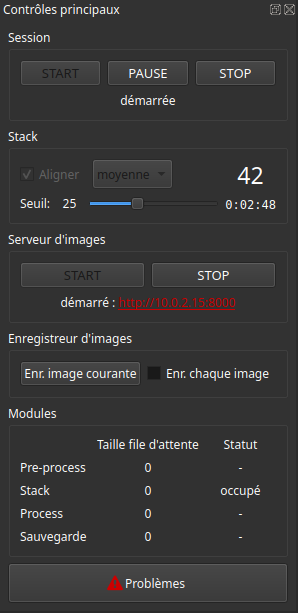
Le panneau des contrôles principaux
Session
La section session du panneau comprend 2 zones :
Contrôles de session
- R ou 🖱️ cliquez
STARTpour :- démarrer une nouvelle session
- reprendre une session mise en pause
- R ou 🖱️ cliquez
PAUSEpour mettre en pause une session démarrée. - X ou 🖱️ cliquez
STOPpour arrêter une session démarrée.
Statut de la session
Enfin, Le statut de la session en cours
Dans cet exemple, la session est démarrée
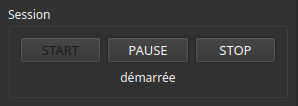
La section session
Stack
La section stack du panneau contrôle le module Stacker.
Alignement et mode d’empilement
-
A ou 🖱️ cochez
Alignerpour activer l’alignement des brutes -
Utilisez la liste déroulante pour définir le mode d’empilement à utiliser :
-
moyenneUtilisé pour le visuel assisté ou la surveillance d’une série d’acquisitions
⚙️ La valeur de chaque pixel de l’empilement généré est la valeur moyenne de ce pixel sur toutes les brutes de la stack.
-
sommeUtilisé pour réaliser des filés d’étoiles ou des images circum-polaires
⚙️ La valeur de chaque pixel de l’empilement généré est la somme des valeurs de ce pixel sur toutes les brutes de la stack.
-
Seuil de détection
L’alignement fonctionne en comparant les brutes avec la référence d’alignement, à la recherche de groupes d’étoiles similaires.
Les brutes de mauvaise qualité, présentant des étoiles top peu nombreuses ou déformées, sont écartées en utilisant un seuil :
Toute brute présentant un nombre de similitudes inférieur à ce seuil est abandonnée.
- 🖱️ Utilisez le curseur
Seuilpour modifier la valeur de ce seuil de détection
Quand une brute est abandonnée :
-
L’image n’est pas ajoutée à la pile et le module Stacker se met en attente de la prochaine brute.
-
Un WARNING est ajouté au Journal de session. Il porte le texte ‘Alignment matches count is lower than configured threshold’
-
Le bouton
Acquitterdu panneauJournal de sessionest activéSi le panneau
journal de sessionest caché, l’indicateur de problèmes apparaît dans la section Problèmes
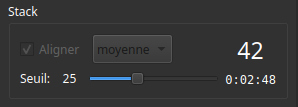
La section stack
💡
- Cherchez à régler le seuil de détection le plus haut possible, sans provoquer d’abandons de brutes
- Réduire le seuil d’empilement est utile sur les prises de vues à longue focale où les étoiles sont peu nombreuses
ℹ️
- L’alignement est activé à chaque démarrage d’ALS
- Le mode de stacking est réglé sur moyenne à chaque démarrage d’ALS
- Le seuil de détection est global et sauvegardé en permanence
Informations sur la stack
A droite des contrôles d’alignement et de seuil, vous trouverez les informations sur la stack :
- le nombre de brutes actuellement dans la stack
- le cumul des temps d’expositions des brutes de la stack.
Dans cet exemple, nous avons empilé 42 brutes pour un total de 2m 48s.
Serveur d’images
La section Serveur d’images du panneau contrôle le module Server
Contrôles du serveur
- W ou 🖱️ cliquez
STARTpour démarrer le serveur - W ou 🖱️ cliquez
STOPpour arrêter le serveur
Informations sur le serveur
Sous les contrôles du serveur, vous trouverez l’affichage de son statut
Quand le serveur est démarré :
- son URL est ajoutée au statut
- Q bascule l’affichaque du QR code pour l’URL du serveur
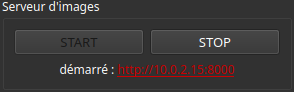
La section server
ℹ️
Les paramètres du serveur web sont disponibles dans les PréférencesEnregistreur d’images
La section Enregistreur d’images du panneau permet de déclencher des enregistrements supplémentaires au fonctionnement par défaut du module Save
Contrôles d’enregristrement
- S ou 🖱️ cliquez
Enr. image courantepour enregistrer le dernier résultat de traitement avec horodatage - F ou 🖱️ cochez
Enr. chaque imagepour activer l’enregistrement de chaque prochain résultat de traitement avec horodatage
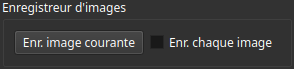
La section Enregistreur d’images
ℹ️ INFO
Enr. chaque image est désactivée au démarrage d’ALS.
Modules
La section Modules du panneau affiche les détails de chacun des modules principaux
- La taille de la file d’attente associée
- Le statut du module : Affiche occupé quand le module est en train de traiter une image
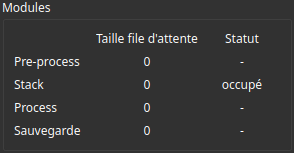
La section Modules
Problèmes
Quand un nouveau problème a été détecté et que le Journal de session est caché, le bouton Problèmes
apparaît dans cette section.

L’indicateur de problème
L ou 🖱️ cliquez Problèmes pour afficher le Journal de session et consulter
les nouveaux problèmes détectés.
Conclusion
Les contrôles principaux d’ALS n’ont plus de secret pour vous !
Prochaine étape : Le panneau Traitements